WLAN-Einrichtung (24 V)
WLAN-Signal
Digital black ist ein IP-Gerät und kommuniziert über Wi-Fi 2.4 GHz bgn (HT20), WPA2-PSK Personal mit Ihrer Niko Home Control-Installation. Vergewissern Sie sich, dass ihr WLAN-Router diese Version unterstützt.
Weitere Informationen zum Wi-Fi-Standard IEEE802.11 finden Sie unter https://en.wikipedia.org/wiki/IEEE_802.11
Sorgen Sie für ein WLAN mit guter Signalstärke am Standort Ihres Digital black. Anderenfalls kann Ihr Digital black die Aktionen und Routinen von Niko Home Control nicht richtig steuern.
Niko empfiehlt, ausreichend kabelgebundene Netzwerkressourcen vorzubereiten, um einen WLAN-Zugangspunkt in der Nähe anzuschließen. Vorzugsweise mindestens ein WLAN-Zugangspunkt auf jeder Etage.
Führen Sie einen der folgenden Schritte aus, um die WLAN-Signalstärke Ihres drahtlosen Heimnetzwerks zu überprüfen:
Überprüfen Sie auf Ihrem Smartphone das WLAN-Symbol oben auf Ihrem Bildschirm. Vergewissern Sie sich, dass Sie mit demselben drahtlosen Netzwerk verbunden sind, wie Ihre Niko Home Control-Installation im 2,4-GHz-Modus.
Tippen Sie auf Ihrem Digital black dreimal auf den oberen rechten Pixel des sichtbaren Anzeigebereichs. Sie finden die Signalstärke unten auf dem Bildschirm. Siehe Wartung und Fehlerbehebung des Digital black > Digital black Softwareversion, Netzwerkinformationen und Signalstärke.
 |  |  |  |
Hervorragend > -50 dBm | Gut -50 bis -60 dBm | Ausreichend -60 bis -70 dBm | Schwach < -70 dBm |
WLAN-Signalbereich
Der Betrieb von Geräten mit einer Fernbedienung, wie z. B. einem Fernseher oder Video- und Audiogeräten, wird durch Digital black, 24 V, nicht gestört. Die Reichweite des Digital black hängt von den in der Wohnung verwendeten Materialien ab.
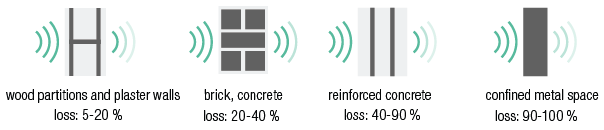
Passwort oder SSID-Namen ändern
Wenn Sie das Passwort oder den SSID-Namen Ihres WLAN ändern, müssen Sie den Digital black erneut anlernen.
Wenn Sie Ihre SSID versehentlich umbenannt, aber das WLAN-Passwort nicht geändert haben, können Sie den ursprünglichen Namen wiederherstellen, der Digital black wird sich automatisch wieder verbinden.
Mindest-Netzwerkaufbau für Bus-Verkabelung
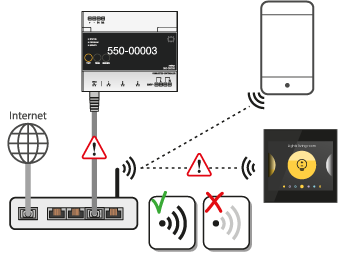
Mindest-Netzwerkaufbau für herkömmliche Verkabelung
UTP-Setup | WLAN-Setup |
|---|---|
 |  |
Kompatibilität mit WLAN-Router und Repeater
Hinweis: Bestimmte Internet-Router oder WLAN-Zugangspunkte können nach einer Softwarewartung oder -aktualisierung inkompatibel werden.
Dies wird in der Regel durch die (Re-)Aktivierung zusätzlicher Funktionen verursacht.
Überprüfen Sie die (erweiterten) Einstellungen Ihres Routers oder Zugangspunkts, um diese Funktionen in dem lokalen Netzwerk, an das Ihr Digital black angeschlossen ist, zu deaktivieren. Ausführlichere Informationen zu den WLAN-Einstellungen finden Sie auf der Seite: (1.0-de) WLAN-Fehlerbehebung und Empfehlungen (24 V)
Abhilfemaßnahmen im Falle einer fehlgeschlagenen Verbindung zum WLAN-Zugangspunkt
In Niko Home Control-Installationen mit drahtlosen Zugangspunkten, die Meshing/Roaming unterstützen, kann der Digital black von einem Zugangspunkt zu einem anderen wechseln.
Infolgedessen kann es vorkommen, dass sich das Digital black ständig mit Ihrem Wi-Fi-Netzwerk verbindet und die Verbindung wieder trennt. Um dieses Problem zu vermeiden, gehen Sie zu den Einstellungen Ihres Zugangspunkts und konfigurieren Sie das Digital Black als ein Gerät, das kein Mesh oder Roaming zulässt.
So stellt der Digital black nur eine Verbindung zu einem Zugangspunkt her, vorzugsweise zu dem mit dem stärksten WLAN-Signal.
Konfigurationsbeispiel
Bei Problemen mit der Signalstärke können Sie Ihr Netzwerk mit zusätzlichen Routern, die als Access Points (AP) konfiguriert sind, erweitern.
Alle Niko Home Control IP-Geräte müssen sich im gleichen IP-Subnetz befinden (z.B. 192.168.0.xxx), um die Kommunikation zu gewährleisten.
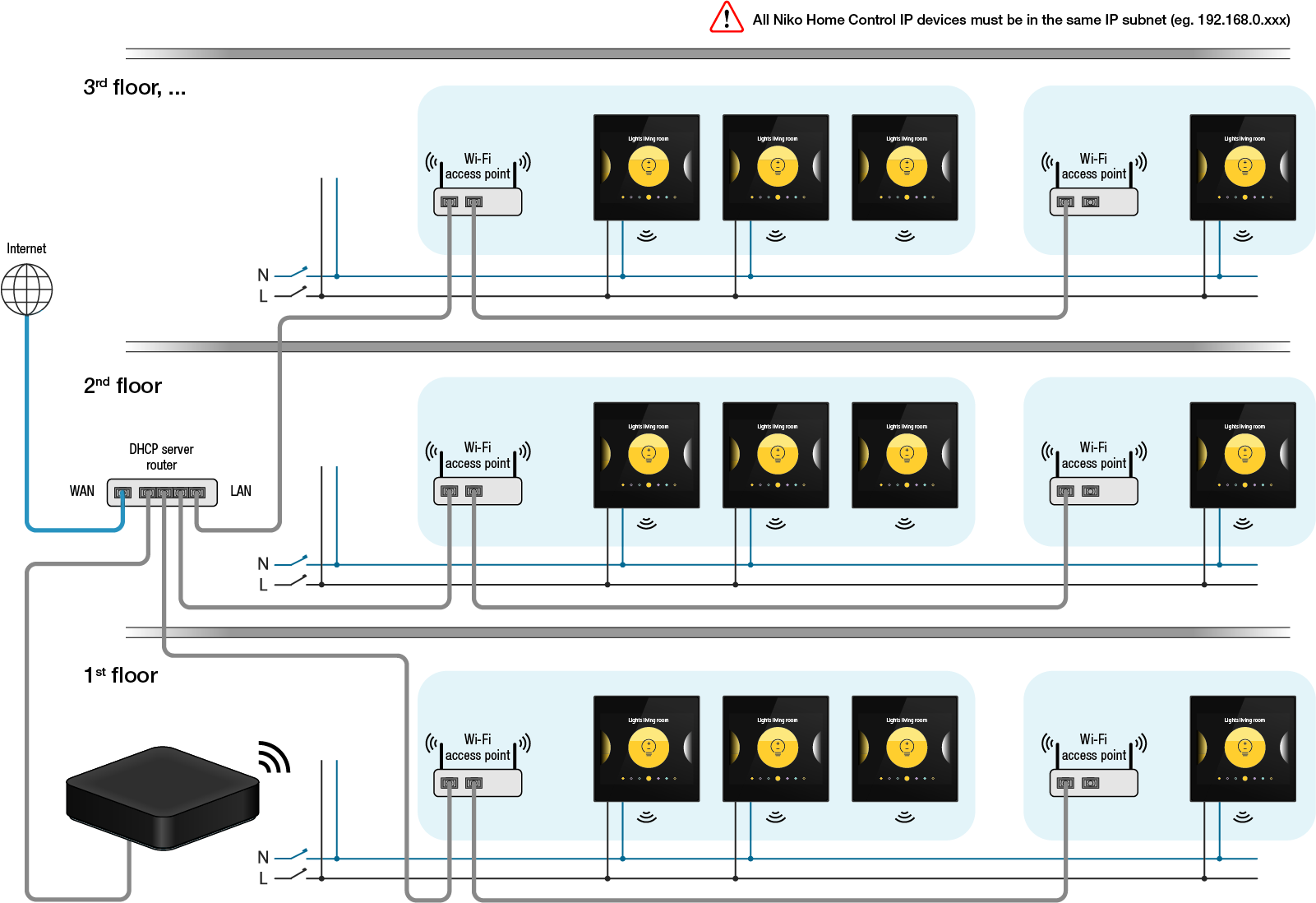
Verbinden des Digital black mit Ihrem WLAN-Netzwerk
Sie können sich das Tutorial hier ansehen:
https://www.youtube-nocookie.com/embed/kwwfNaFaA88
